Quando lavori con la riga di comando in Linux devi sapere come trovare rapidamente i file. Ci sono poche utilità che possono portare a termine il lavoro, ma dovresti sapere come usarle e quando usarle.
Una di queste utilità è trova comando e in questo tutorial illustreremo come installare localizza comando se non è già installato e vedere come usarli in modo efficace in Linux.
Come installare locate Command in Linux
Prima di utilizzare localizza comando dovresti controllare se è installato nella tua macchina. Un luogo Il comando viene fornito con i pacchetti GNU findutils o GNU mlocate. Puoi semplicemente eseguire il comando seguente per verificare se localizza è installato o meno.
$ which locate

Se individuare non è installato per impostazione predefinita, puoi eseguire i seguenti comandi per l'installazione.
$ sudo yum install mlocate [On CentOS/RHEL/Fedora] $ sudo apt install mlocate [On Debian/Ubuntu/Mint]
Una volta completata l'installazione, è necessario eseguire il comando seguente per aggiornare individuare database per ottenere rapidamente la posizione del file. È così che il tuo risultato è più veloce quando usi localizza comando per trovare i file in Linux.
$ sudo updatedb
La localizzazione db si trova in /var/lib/mlocate/mlocate.db .
$ ls -l /var/lib/mlocate/mlocate.db

Un buon punto di partenza per conoscere localizzare comando sta usando la pagina man.
$ man locate
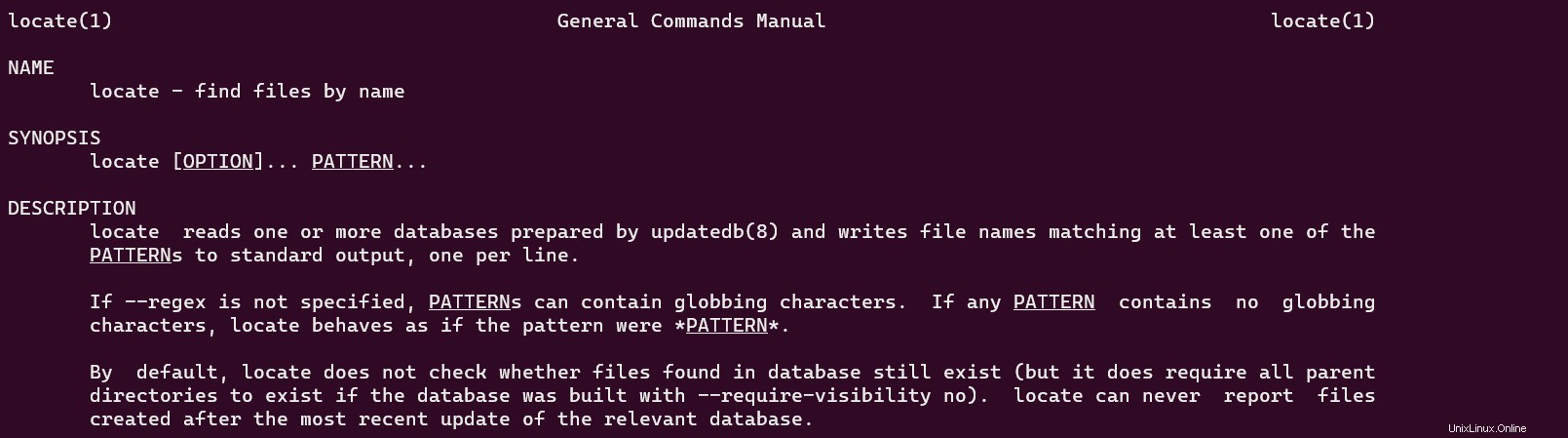
Come utilizzare il comando locate per trovare i file più velocemente in Linux
Per cercare qualsiasi file, passa semplicemente il nome del file come argomento per trovare comando.
$ locate .bashrc
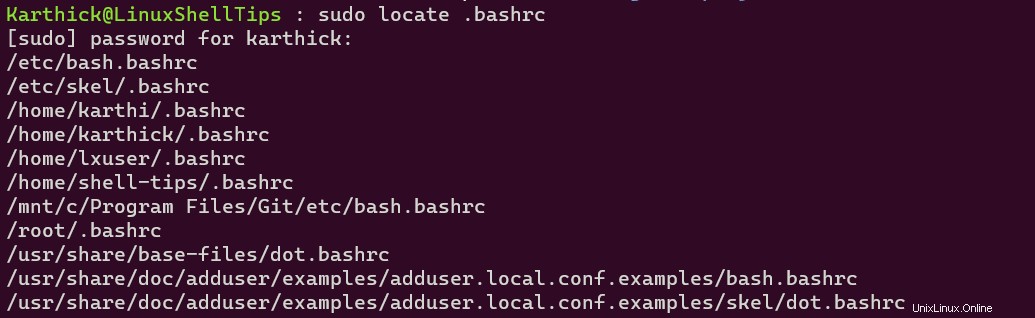
Se desideri vedere quanti articoli abbinati invece di stampare la posizione del file puoi passare il -c bandiera.
$ sudo locate -c .bashrc

Per impostazione predefinita trova il comando è impostato per fare distinzione tra maiuscole e minuscole. Puoi rendere la ricerca senza distinzione tra maiuscole e minuscole utilizzando il -i bandiera.
$ sudo locate -i file1.sh

Puoi limitare il risultato della ricerca usando il -n bandiera.
$ sudo locate -n 3 .bashrc

Quando elimini un file e se non hai aggiornato mlocate database stamperà comunque il file eliminato in output. Ora hai due opzioni per aggiornare mlocate db periodicamente o usa -e flag che salterà i file eliminati.
$ locate -i -e file1.sh
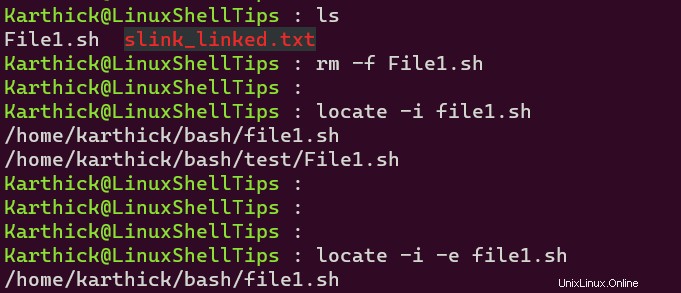
Puoi controllare le statistiche del mlocate database eseguendo il comando seguente.
$ locate -S
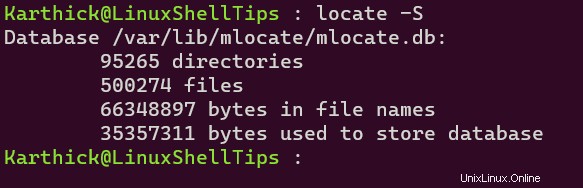
Se il tuo db il file si trova in una posizione diversa, quindi potresti voler usare -d flag seguito da mlocate db percorso e nome file da cercare.
$ locate -d [ DB PATH ] [ FILENAME ]
A volte potresti riscontrare un errore, puoi eliminare i messaggi di errore eseguendo il comando con -q bandiera.
$ locate -q [ FILENAME ]
Questo è tutto per questo articolo. Ti abbiamo mostrato tutte le operazioni di base che puoi eseguire con trova comando. Sarà uno strumento utile per te quando lavori sulla riga di comando.